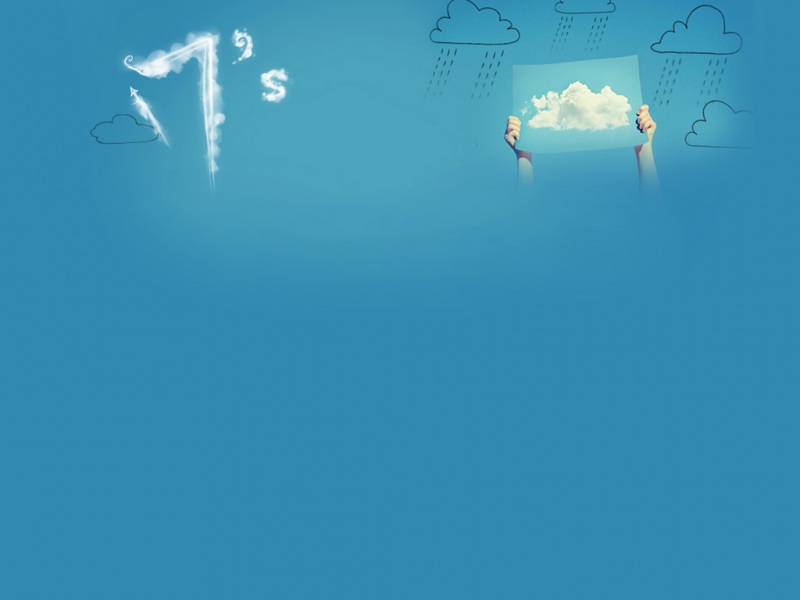错误提示:错误代码:0x80070035 找不到网络路径。
自上次0x00000709错误后,陆续有小伙伴在问关于无法找到或卸载相关导致错误补丁,还有部分说提示错误信息是:0x0000011B(如上图)
这个错误主要是9月13号微软发布的KB5005565补丁导致的
参考下面解决方法:
1、键盘上按WIN+R组键打开运行窗口
2、输入“appwiz.cpl”按回车键打开(或者在控制面板中打开程序功能)
3、查看已安装的更新
4、列表下找到需要卸载的更新,右击该补丁名选择“卸载”
Windows 10 版本 1507 —KB5005569(操作系统内部版本 10240.19060)Windows 10 版本 1607 —KB5005573(操作系统内部版本 14393.4651)Windows 10 版本 1809 —KB5005568(操作系统内部版本 17763.2183)Windows 10 版本 1909 —KB5005566(操作系统内部版本 18363.1801)Windows 10 版本 、20H2 和 21H1 —KB5005565(操作系统内部版本 19041.1237、19042.1237 和 19043.1237)
注意: 可能部分电脑找不到上述补丁文件
如果不想卸载更新或者找不到补丁的话,还有另外一种办法
直接运行“regedit”打开注册表编辑器
然后按路径找到:
[HKEY_LOCAL_MACHINE\System\CurrentControlSet\Control\Print]
新建DWORD(32位)值,重命名为:“RpcAuthnLevelPrivacyEnabled”
将修改键值为“0”,点击确定
然后再重启OK了。
关于win10系统(客户机)无法添加网络共享打印机的解决办法(提示信息:操作失败 错误为0X0000011B)